Буває таке, що потрібно терміново написати щось співробітнику в завданні, але немає часу або можливості надрукувати текст, або ж коментар немаленький і розповісти на словах швидше і простіше ніж все описувати. Спрощує роботу в такому випадку можливість залишати голосове повідомлення (як це наприклад працює в месенджерах). У наступному релізі, вже і в OneBox з'явиться можливість записати і прикріпити в повідомленнях до процесу голосове повідомлення.
Як залишити аудіо повідомлення в завданні
У стрічці коментарів з'явилася ще одна кнопка для вибору способу комунікації, вона так і називається "залишити голосове повідомлення":
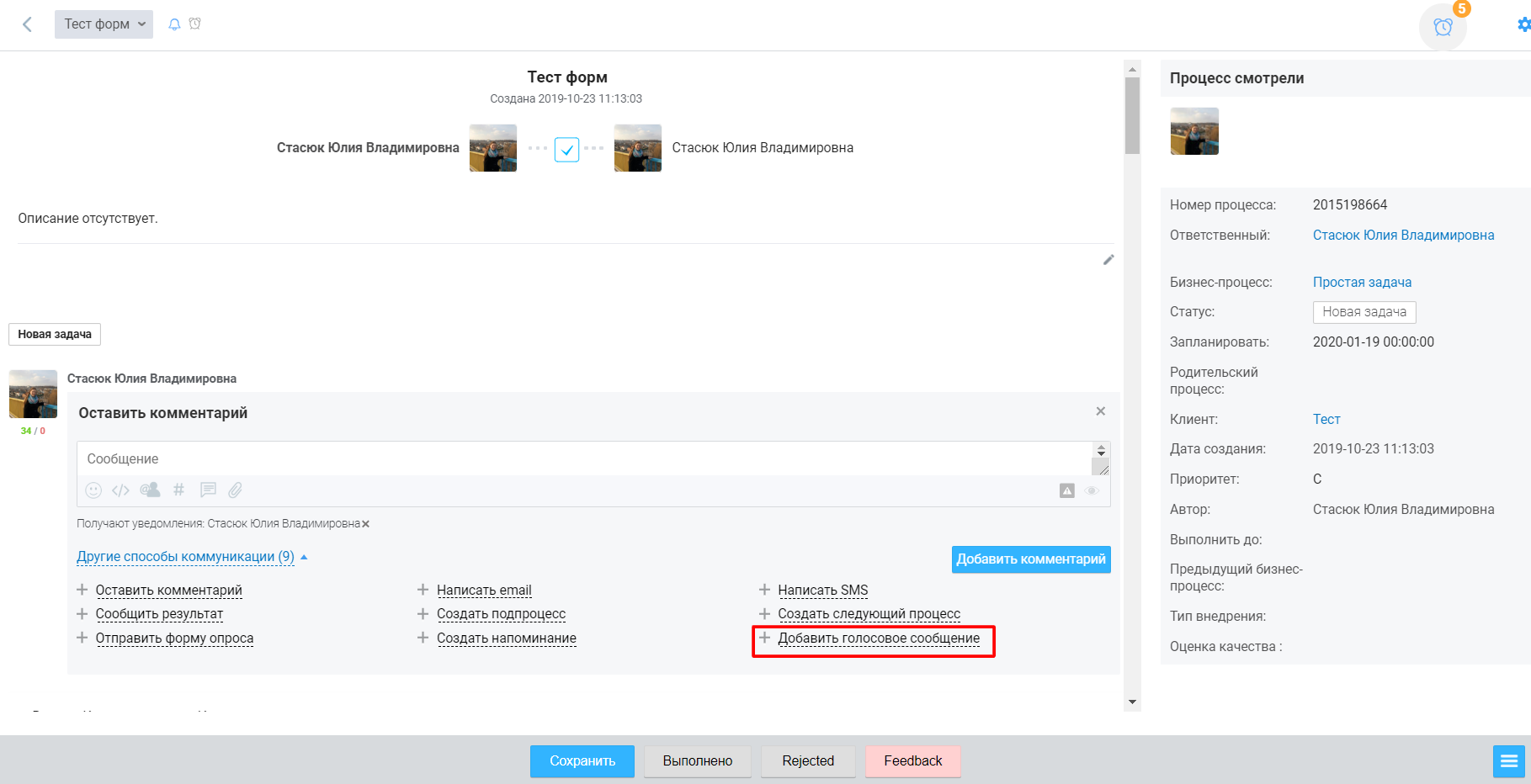
- кнопка виводиться за замовчуванням, якщо в налаштуваннях блоку коментарів не задано які способи комунікації виводити, якщо задано вивести цю кнопку можна зазначивши її галочкою в налаштуваннях:
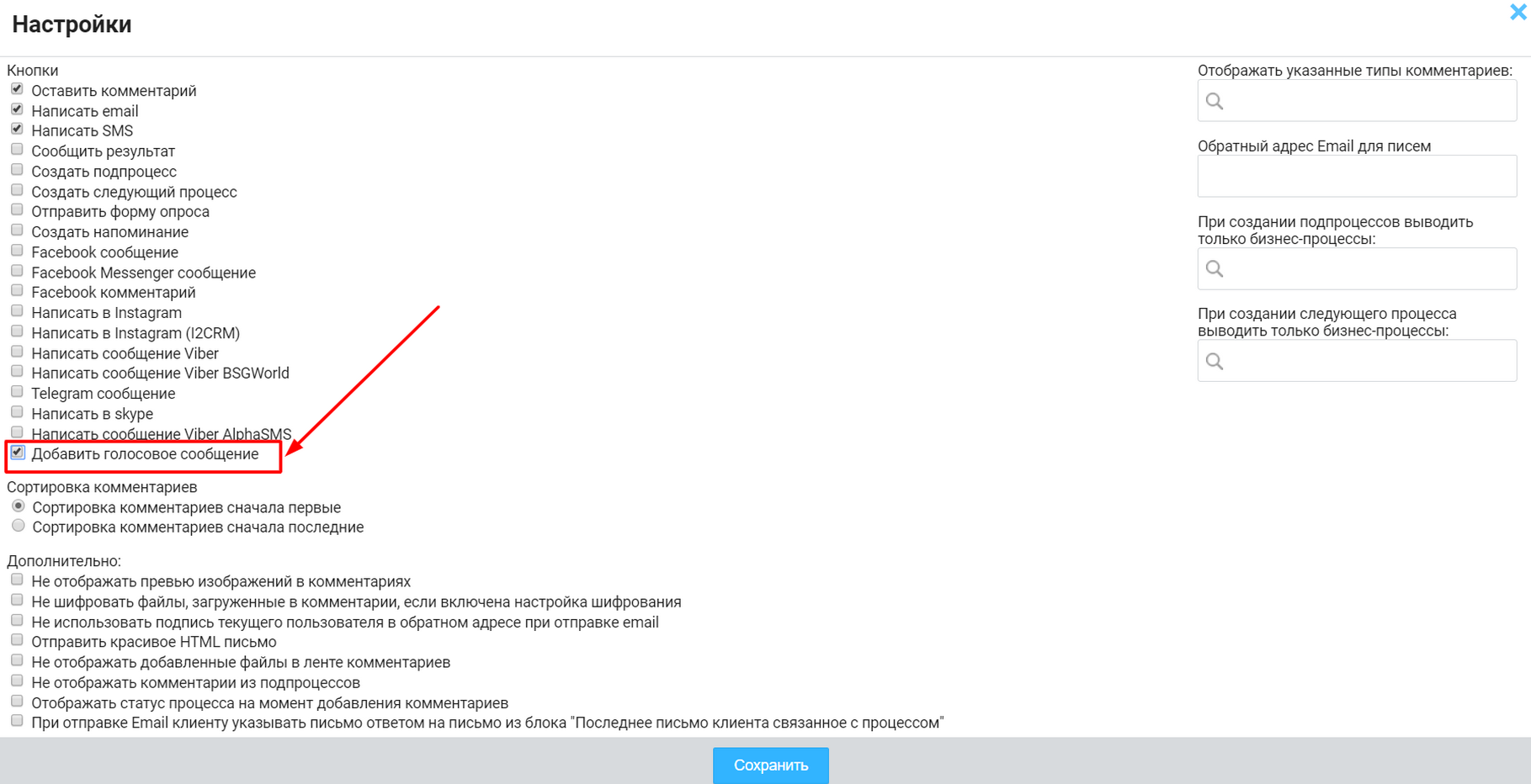
- після кліку на неї браузер запросить дозвіл на те, щоб використовувати мікрофон, а в інтерфейсі завдання з'явиться піктограма у вигляді мікрофона, за допомогою якої можна записати голосове повідомлення:
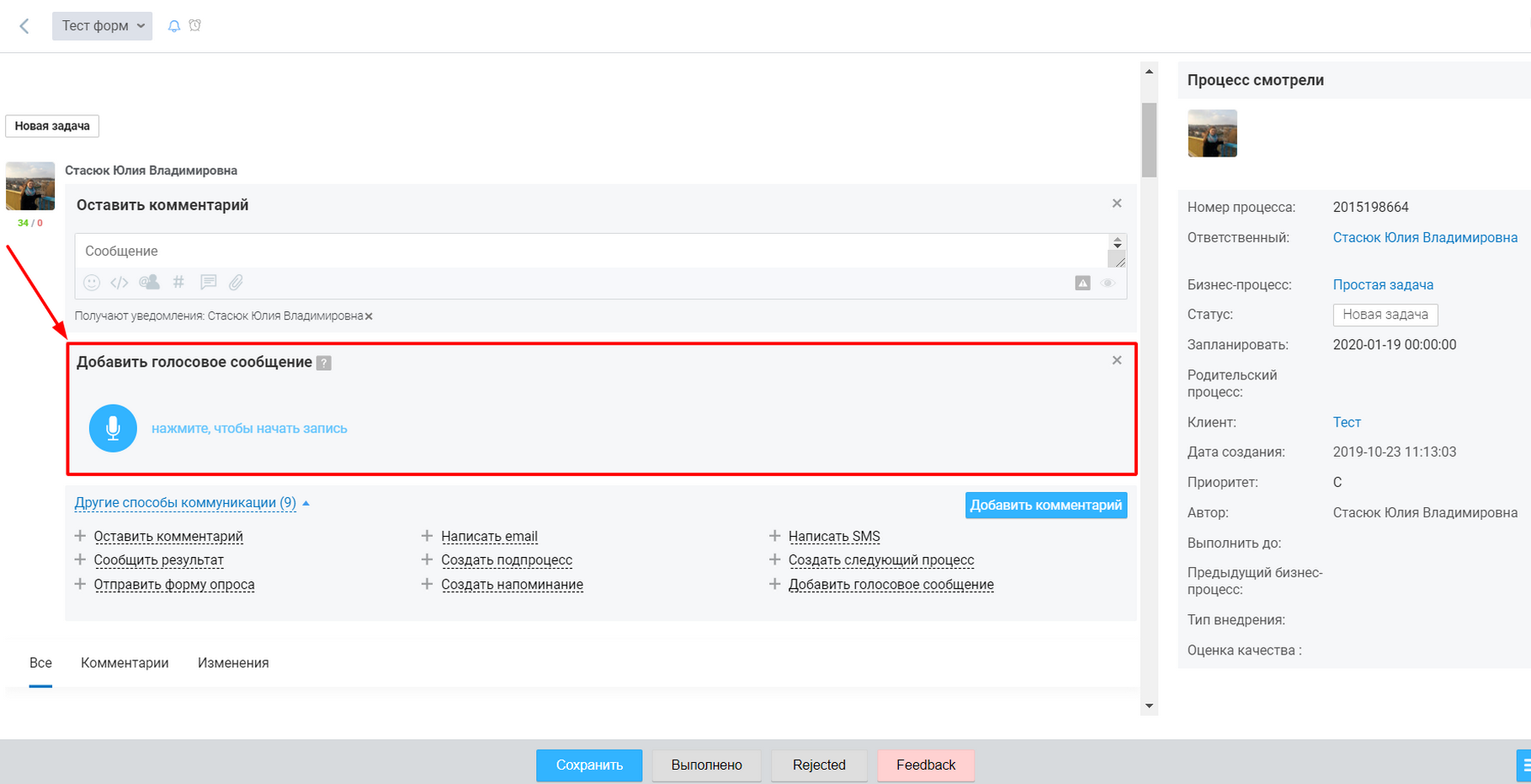
- після запису є можливість зберегти його назву.
Як це працює:
- збережений аудіо коментар зберігається в стрічці коментарів процесу;
- прослухати аудіо повідомлення відразу ж в завданні, а також є можливість скачати файл запису;
- тривалість запису відображається під час її прослуховування;
- аудіо коментар, також як і інші можна цитувати, для того щоб дати по ньому відповідь.






















